
更新 Apple 軟體
若要確保裝置安全和管理取用個人資訊權限,請務必確定你已安裝包含最新安全性和隱私權更新項目的最新作業系統。將裝置更新到最新狀態後,你可以瞭解如何管理你的「Apple 帳號」。軟體更新對所有 Apple 裝置都有正面幫助。
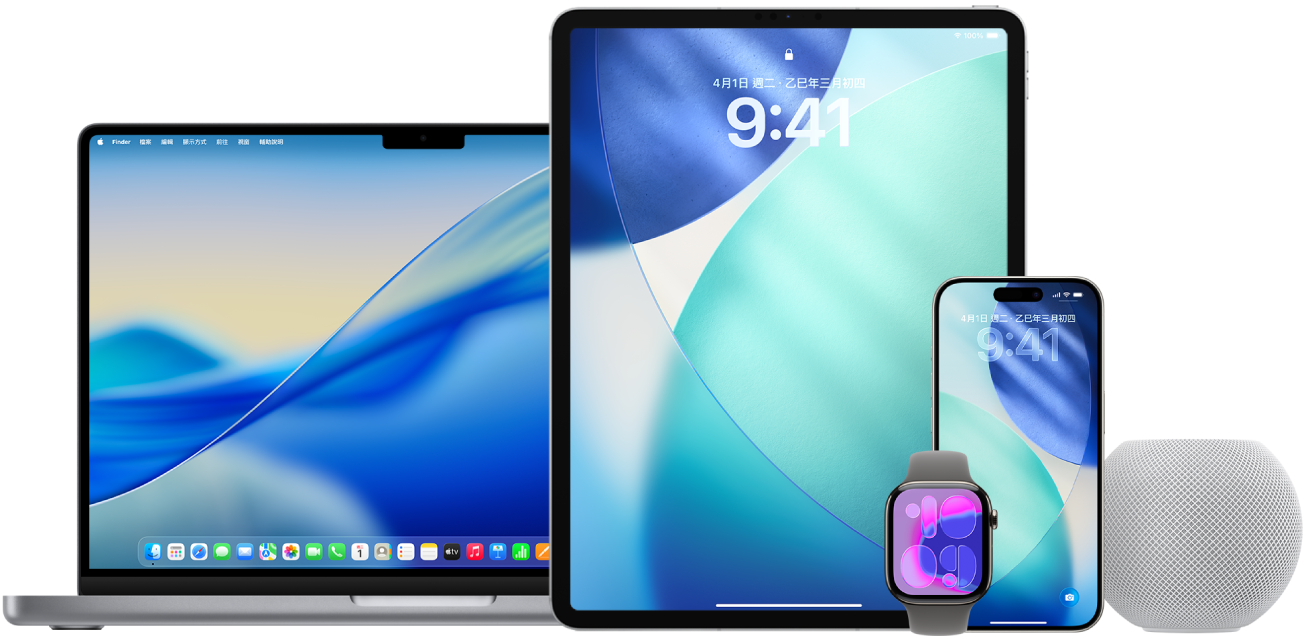
更新作業系統軟體是你可針對保護裝置和資訊所執行的最重要事項之一。Apple 可讓你輕鬆下載並安裝這些更新項目。
若要查看 Apple 裝置的安全性更新項目列表,請參閱 Apple 支援文章:Apple 安全性更新。
操作方式如下: 若要檢視下方操作,請選取操作標題旁邊的加號按鈕 ![]() 。
。
自動更新 iPhone 和 iPad
若你初次設定裝置時並未開啟自動更新,你可以現在開啟。
前往「設定」
 >「一般」>「軟體更新」>「自動更新」。
>「一般」>「軟體更新」>「自動更新」。開啟以下任一項:
自動安裝:有更新項目可用時,iPhone 會在充電和連接到 Wi-Fi 時在夜間下載並安裝更新項目。系統會在安裝更新項目前通知你。
自動下載:當 iPhone 連接 Wi-Fi、正在充電且已鎖定時,會自動下載更新,讓你稍後安裝。若要看到此選項,請先關閉「自動安裝」。
請參閱 Apple 支援文章:更新至最新版 iOS 和如果無法更新或回復 iPhone、iPad 或 iPod touch。
手動更新 iPhone 或 iPad
你可以隨時手動檢查和安裝軟體更新。
前往「設定」
 >「一般」>「軟體更新」。
>「一般」>「軟體更新」。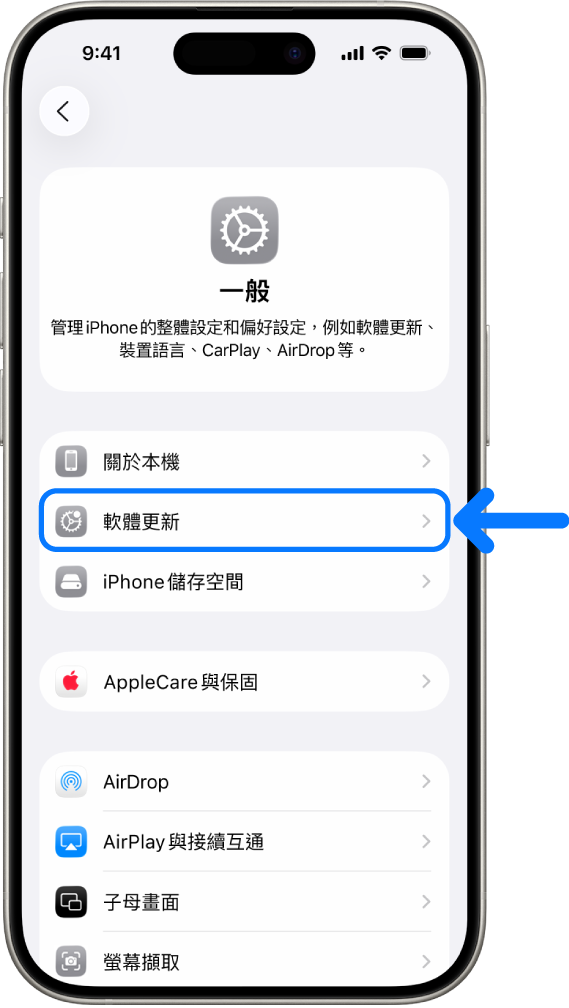
畫面隨即會顯示目前安裝的 iOS 版本,以及在有可用的更新時提示你。
使用電腦更新 iPhone 或 iPad
確認你擁有以下其中一項:
配備 USB 埠且安裝 OS X 10.9 或以上版本的 Mac
配備 USB 埠且安裝 Windows 7 或以上版本的 Windows 裝置
執行下列其中一項操作:
使用隨附的 Lightning 對 USB 連接線將裝置連接到電腦。若你的電腦配備 USB 埠,請使用 USB-C 對 USB 轉接器或 USB-C 對 Lightning 連接線(皆另售)。
若你的裝置隨附 USB-C 對 Lightning 連接線且你的電腦具備 USB 埠,請使用 Lightning 對 USB 連接線(另售)。
若你的 iPad 隨附 USB-C 充電線且你的電腦具備 USB 埠,請使用 USB-C 對 USB 轉接器和 USB-A 連接線(皆另售)。
若你的 iPad 隨附 Thunderbolt 4/USB-4 充電線且你的電腦具備 USB 埠,請使用 USB-C 對 USB 轉接器和 USB-A 連接線(皆另售)。你可以搭配 Thunderbolt 裝置如 iPad Pro 12.9 吋(第五代)和 iPad Pro 11 吋(第三代)使用 Thunderbolt 或 USB 連接線。
將裝置成功連接到電腦後,請執行下列其中一項操作:
在 Mac 的 Finder 側邊欄中:選取你的裝置,然後按一下視窗最上方的「一般」。
若要使用 Finder 來將裝置更新到 iOS 15 或 iPadOS 15,你必須安裝 macOS 10.15 或以上版本。若安裝較早版本的 macOS,請使用 iTunes 來更新你的裝置。
在 Windows 裝置上的 iTunes App 中:按一下 iTunes 視窗左上方附近的 iPhone 按鈕,然後按一下「摘要」。
按一下「檢查更新項目」。
若要安裝可用的更新項目,請按一下「更新」。
自動更新 Mac
選擇「蘋果」選單
 >「系統設定」,按一下側邊欄中的「一般」
>「系統設定」,按一下側邊欄中的「一般」 ,然後按一下「軟體更新」。
,然後按一下「軟體更新」。若要自動安裝 macOS 更新項目,請選取「讓我的 Mac 自動保持最新狀態」。
若要設定進階更新選項,請按一下「進階」,然後執行下列任一項操作:
若要讓 Mac 自動檢查更新項目:選取「檢查更新項目」。
若要讓 Mac 不經詢問就自動下載更新項目:選取「可用時下載新的更新項目」。
若要讓 Mac 自動安裝 macOS 更新項目:選取「安裝 macOS 更新項目」。
若要讓 Mac 自動從 App Store 安裝 App 更新項目:選取「從 App Store 安裝 App 更新項目」。
若要讓 Mac 自動安裝系統檔案和安全性更新項目:選取「安裝安全回應和系統檔案」。
按一下「好」。
若要自動接收最新的更新項目,建議你選取「檢查更新項目」、「可用時下載新的更新項目」和「安裝系統資料檔案和安全性更新」。
【注意】MacBook、MacBook Pro 和 MacBook Air 必須已插入電源轉接器才能自動下載更新項目。
手動更新 Mac
你可以手動更新 Mac 的作業系統和任何從 App Store 取得的軟體。
選擇「蘋果」選單
 >「系統設定」,按一下「一般」
>「系統設定」,按一下「一般」 ,然後按一下「軟體更新」。
,然後按一下「軟體更新」。若要更新從 App Store 下載的軟體,請按一下「蘋果」選單。若有可用的更新項目,其數字會在 App Store 旁邊顯示。選擇 App Store 來在 App Store App
 中繼續。
中繼續。